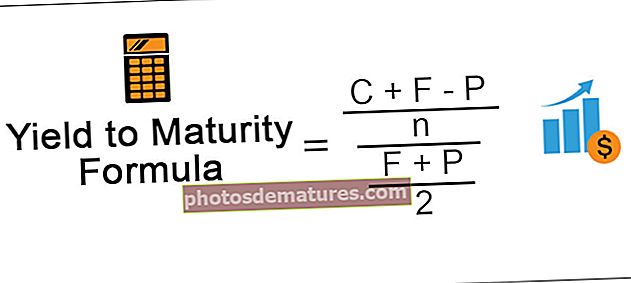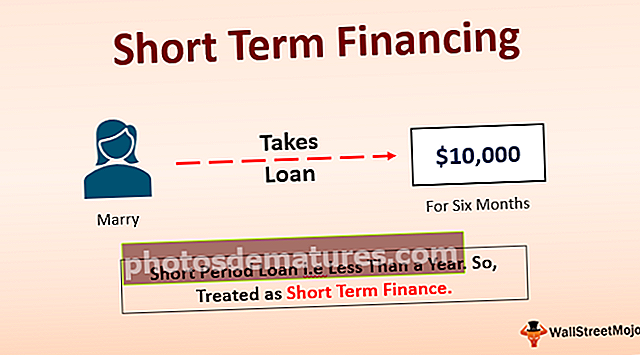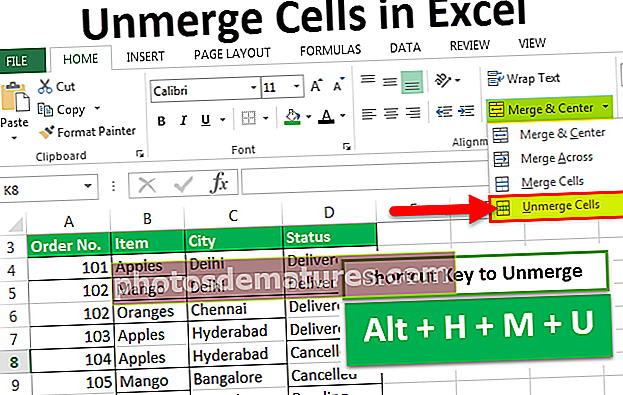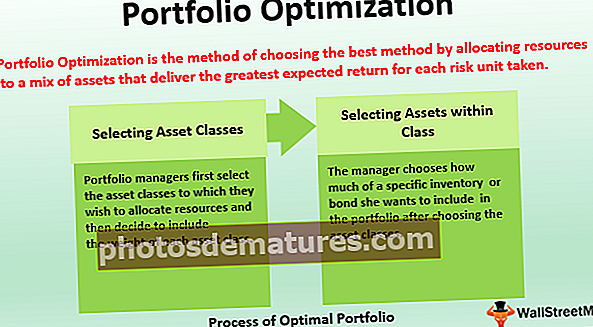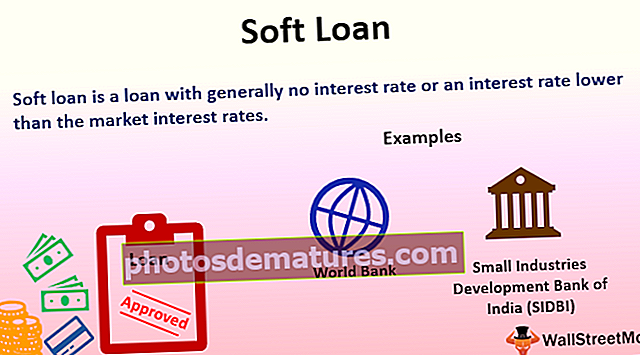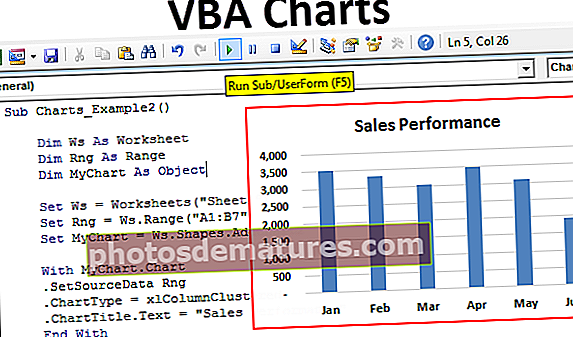Paano Ipasok ang Pahina ng Pagwawasak sa Excel (Hakbang sa Hakbang na Hakbang) | Mga halimbawa
Ano ang Page Break sa Excel?
Ginagamit ang mga pahinga sa pahina upang hatiin ang isang worksheet ng excel sa maraming magkakaibang mga pahina, ganap na nakasalalay sa gumagamit na tukuyin ang format ng mga break ng pahina, habang naka-print ang worksheet ay naka-print ito sa mga break ng pahina, magagamit ang mga page break sa layout ng pahina tab sa seksyon ng pag-set up ng pahina at kapag nag-click dito ay mayroon kaming pagpipilian na magpasok ng isang pahinang pahina.
Paano Magpasok ng isang Page Break sa Excel? (na may mga Halimbawa)
Halimbawa # 1 - Lumikha ng isang Vertical Page break sa Excel
Isaalang-alang natin ang hanay ng data sa ibaba tulad ng ipinakita sa talahanayan sa ibaba upang mailapat ang pahinga ng Pahina upang masira nang patayo ang pahina.

Piliin ang anumang cell mula sa Hilera 1 kung saan mo nais na ilagay ang pahinga ng pahina. Napili namin dito ang C1 cell. Pumunta sa menu ng layout ng pahina at pagkatapos ay piliin ang pagpipiliang Insert Page Break.

Maaari kang makakita ng isang patayong linya sa iyong worksheet tulad ng ipinakita sa figure sa ibaba, na nagsasaad ng break ng pahina na iyong nilikha.

Halimbawa # 2 - Lumikha ng pahalang na Pahalang na Pahina
Hayaan ang isaalang-alang ang parehong data ng benta upang mailapat ang Pahina Break dito.

Piliin ang anumang cell sa Column A o ang row sa kanan sa ibaba ng row kung saan mo nais na ipasok ang break ng page.
Sa halimbawang ito, pinili namin ang A9 cell at inilalapat ang Mga Break. Pumunta sa menu ng Layout ng Pahina, at pagkatapos ay piliin ang Ipasok ang Break ng Pahina.

Ang iyong pahalang na pahinang pahinang na ipinasok sa napiling mesa ng mga benta. Maaari mong suriin ang pahalang na pahinang pahinga sa numero sa ibaba:

Halimbawa # 3 - Maglipat ng Pahina ng Break
Maaari mong ilipat ang pahinga sa Pahina sa pamamagitan ng paggamit ng mga hakbang sa ibaba:
- Buksan ang worksheet kung saan kailangan mong baguhin o ilipat ang pahinga sa pahina. Mag-click sa Tingnan at pagkatapos ay sa Preview ng Break ng Pahina.

Ang Preview ng Break ng Pahina ay katulad ng naibigay sa ibaba:

- Maaari mong ilipat ito mula sa simpleng mga pagpipilian sa pag-drag na ipinakita sa figure sa ibaba.

Halimbawa # 4 - Tanggalin ang isang Break ng Pahina
Maaari mo ring alisin ang pahinang pahinga mula sa iyong worksheet, ang mga hakbang ay ang mga sumusunod:
- Piliin ang hilera o haligi ng pahina ng pahinga na nais mong tanggalin. Piliin ang Tab ng Layout ng Pahina at mag-click sa Breaks. Piliin ang Alisin ang Page Break.

- Tatanggalin nito ang pahinang pahinga sa napiling pahinga sa pahina.

- Maaari mong i-delete ang lahat ng mga pahinga sa Pahina sa pamamagitan ng pagpili sa pagpipiliang I-reset ang Lahat ng Pahina ng Pag-break tulad ng ipinakita sa figure sa ibaba.

Bagay na dapat alalahanin
- Ito ay isang separator na sumisira / naghahati ng isang excel worksheet sa isang hiwalay na pahina para sa pag-print.
- Talaga, ginagamit ito upang magsingit ng isang pahina ng break sa worksheet ng Excel upang tukuyin kung saan magsisimula ang isang bagong pahina sa naka-print na kopya.